Especificación de la dirección IP (Sin DHCP)
Siga este procedimiento para asignar una dirección IP específica a la impresora. Sólo es necesario si utiliza la impresora en una red sin DHCP o desea evitar que cambie la dirección IP de la impresora.
Antes de empezar, asegúrese de que conoce la dirección IP, la máscara de subred y la dirección gateway que utilizará la impresora.
![]() Pulse la tecla [Menú].
Pulse la tecla [Menú].
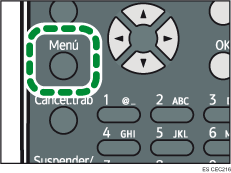
![]() Pulse la tecla [
Pulse la tecla [![]() ] o [
] o [![]() ] para seleccionar [Interface host] y, a continuación, pulse la tecla [OK].
] para seleccionar [Interface host] y, a continuación, pulse la tecla [OK].

![]() Pulse la tecla [
Pulse la tecla [![]() ] o [
] o [![]() ] para seleccionar [Red] y, a continuación, pulse la tecla [OK].
] para seleccionar [Red] y, a continuación, pulse la tecla [OK].
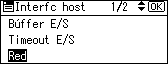
![]() Pulse la tecla [
Pulse la tecla [![]() ] o [
] o [![]() ] para seleccionar [Protocolo en vigor] y, a continuación, pulse la tecla [OK].
] para seleccionar [Protocolo en vigor] y, a continuación, pulse la tecla [OK].
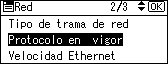
![]() Pulse la tecla [
Pulse la tecla [![]() ] o [
] o [![]() ] para seleccionar el protocolo de red apropiado y, a continuación, pulse la tecla [OK].
] para seleccionar el protocolo de red apropiado y, a continuación, pulse la tecla [OK].
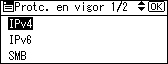
![]() Pulse la tecla [
Pulse la tecla [![]() ] o [
] o [![]() ] para seleccionar [Activo] o [Inactivo] y, a continuación, pulse la tecla [OK].
] para seleccionar [Activo] o [Inactivo] y, a continuación, pulse la tecla [OK].
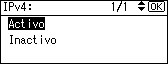
Ajuste del mismo modo los demás protocolos necesarios.
Seleccione [Inactivo] para los protocolos no usados.
Active el IPv4 para utilizar el entorno IPv4 puro de NetWare5/5.1, Netware 6/6.5.
![]() Pulse la tecla [Salir] hasta que la pantalla vuelva al menú [Red].
Pulse la tecla [Salir] hasta que la pantalla vuelva al menú [Red].
![]() Si utiliza IPv4, asigne la dirección IPv4 a la impresora. Pulse la tecla [
Si utiliza IPv4, asigne la dirección IPv4 a la impresora. Pulse la tecla [![]() ] o [
] o [![]() ] para seleccionar [Dirección IPv4 máquina] y, a continuación, pulse la tecla [OK].
] para seleccionar [Dirección IPv4 máquina] y, a continuación, pulse la tecla [OK].
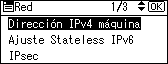
Para obtener la dirección IP de la impresora, póngase en contacto con su administrador de red.
![]() Para especificar la dirección IP, pulse [Dirc. IP].
Para especificar la dirección IP, pulse [Dirc. IP].
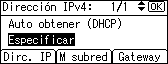
Si utiliza IPv4, asigne también la máscara subred y la dirección gateway. Para asignarlas, pulse [M subred] o [Gateway].
![]() Introduzca la dirección y, a continuación, pulse la tecla [OK].
Introduzca la dirección y, a continuación, pulse la tecla [OK].
Cambie la dirección IP de “11.22.33.44” a una dirección IP compatible con su red.
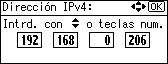
![]() Utilice el mismo método para asignar la máscara subnet y la dirección gateway.
Utilice el mismo método para asignar la máscara subnet y la dirección gateway.
![]() Pulse la tecla [
Pulse la tecla [![]() ] o [
] o [![]() ] para seleccionar [Especificar] y, a continuación, pulse la tecla [OK].
] para seleccionar [Especificar] y, a continuación, pulse la tecla [OK].
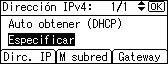
![]() Pulse la tecla [Menú] para volver a la pantalla inicial.
Pulse la tecla [Menú] para volver a la pantalla inicial.
![]() Imprima una página de configuración para confirmar los ajustes.
Imprima una página de configuración para confirmar los ajustes.
![]()
Para obtener información detallada acerca de cómo imprimir la página de configuración, consulte Impresión de prueba.